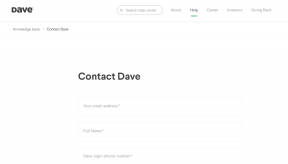Како користити иПхоне Хот Цорнерс
Мисцелланеа / / November 29, 2021
Када многи од нас користе своје иПхоне, обично се држимо истих неколико функција. Послаћемо СМС-ове и позвати наше пријатеље на ВхатсАпп-у, или ћемо можда прегледати Инстаграм и друге платформе друштвених медија. И, наравно, могли бисмо да гледамо читаве филмове на нашим уређајима ако то желимо.

Али ограничавајући се на функционалности на које смо навикли, не морамо нужно да извучемо максимум из наших уређаја. Једна карактеристика коју вреди проверити су Хот Цорнерс, која чини бројне делове наших иПхоне уређаја приступачнијим.
Али шта су Хот Цорнерс и како их користите? Наставите да читате да бисте сазнали.
Шта су врући углови на иПхоне-у
Хот Цорнерс су функција која вам омогућава да приступите одређеним деловима и функцијама из углова вашег иПхоне-а. Можете бирати између различитих система, укључујући приступ контролном центру вашег уређаја и коришћење Аппле Паи-а.
Такође на Гуидинг Тецх
Да бисте користили Хот Цорнерс, мораћете да „задржите“ руку у било ком углу за који сте изабрали ту одређену радњу. Можете да изаберете колико дуго ваша рука остаје тамо пре него што активирате ову функцију; касније ћемо детаљније о томе.
Иако не постоји посебан термин за Хот Цорнерс који ће већина корисника иПхоне-а знати, он функционише слично као када двапут додирнете дугме на почетном екрану да бисте приказали све своје отворене апликације.
Како да подесите вруће углове на иПхоне-у
Да бисте подесили иПхоне Хот Цорнерс, мораћете да користите неколико подешавања која вероватно раније нисте користили. Ако нисте сигурни где да идете на свом уређају, не брините; све што треба да урадите је да следите доле наведене кораке.
Корак 1: Идите на подешавања и кликните на ову икону.

Корак 2: Померите се надоле до Приступачност и изаберите ову опцију. Наћи ћете га између картица Почетни екран и Позадина.

Корак 3: У оквиру Физичко и моторно кликните на Додир.

4. корак: На врху прозора Тоуцх идите у АссистивеТоуцх.

5. корак: Померите се до дна подешавања АссистивеТоуцх. Пре него што уђете у Хот Цорнерс, мораћете да укључите опцију Двелл Цонтрол.

Корак 6: Под Толеранција покрета, наћи ћете картицу под називом Врући углови. Кликни на то.

Корак 7: У менију Врући углови видећете четири опције: горе лево, горе десно, доле лево и доле десно. Идите у сваки од њих и изаберите функцију Хот Цорнерс коју желите да омогућите.

Након што одаберете различите могућности Хот Цорнер-а, можете да изаберете колико дуго желите да останете у сваком углу пре него што ваш уређај активира Хот Цорнерс.
Да бисте променили колико дуго морате да боравите у углу пре него што опција Хот Цорнер заживи, вратите се на картицу АссистивеТоуцх. Затим следите доле наведене кораке.
Корак 1: Померите се до дна менија.
Корак 2: Под Хот Цорнерс, прилагодите колико дуго желите да останете. Можете или уписати број или користити + и - дугмад за повећање или смањење времена.

Након што одаберете Хот Цорнерс и подесите време, можете затворити апликацију Подешавања. Промене би требало да ступе на снагу одмах.
Шта учинити ако врући углови иПхоне-а не раде
Ако врући углови вашег иПхоне-а не раде, радијус толеранције покрета може бити премали. Ако откријете да је то случај, можете извршити прилагођавања прилично брзо. Пратите доле наведене кораке да бисте подесили своју толеранцију покрета.
Такође на Гуидинг Тецх
Корак 1: Вратите се у апликацију Подешавања за иПхоне и идите на Приступачност > Додир > АссистивеТоуцх.
Корак 2: Померите се надоле до одељка Толеранција покрета, који се налази између Фаллбацк и Хот Цорнерс. Кликните на ову опцију када је видите.

Корак 3: Померите мерач удесно ако желите да повећате колико далеко можете да се крећете пре него што стан престане да ради.

иПхоне Хот Цорнерс су корисни
иПхоне Хот Цорнерс је одличан начин да вам помогне да максимизирате своју продуктивност уз минималан напор. Ову функцију можете да користите за приступ деловима вашег уређаја које би иначе било тешко пронаћи, заједно са обављањем једноставних радњи као што је плаћање намирница помоћу Аппле Паи-а.
Једном када подесите Хот Цорнерс, не морате да бринете да ће ваша подешавања остати заувек. Ако желите да их искључите, пратите кораке у овом чланку обрнуто. И ако ћете променити оно што можете да урадите у сваком углу, уђите и промените ствари на исти начин на који сте додали први.